说明:之前介绍Linux补充命令时,有介绍使用tail、grep命令查日志;
今天发现仅凭这两条命令不够,本文扩展介绍一下。
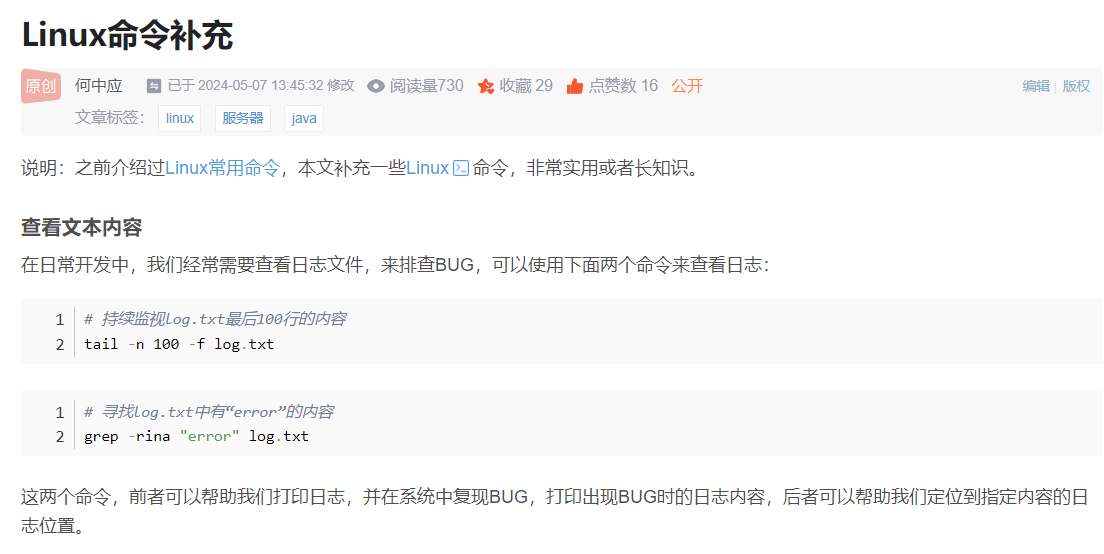
命令一:查看日志开头
powershell
head -n 行数 日志路径如下,可以查看程序启动是否正常;
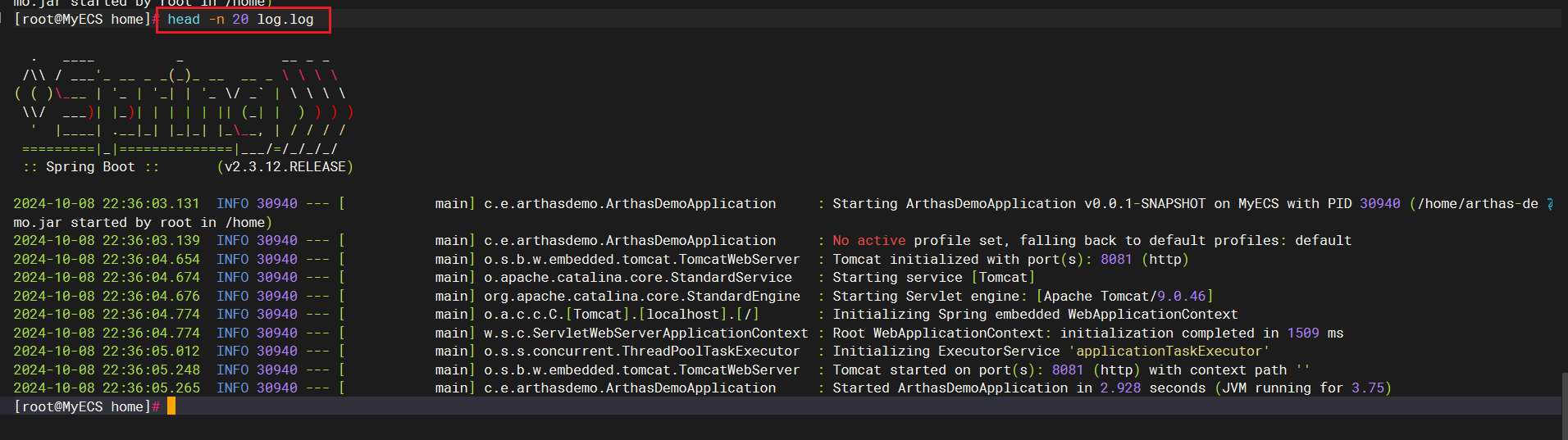
命令二:查看日志末尾
powershell
tail -n 行数 日志路径能查看最新的日志信息,在日志行数非常多的情况下,这个命令很好用。不然,百万行的日志记录,用cat或者more,不可想象。
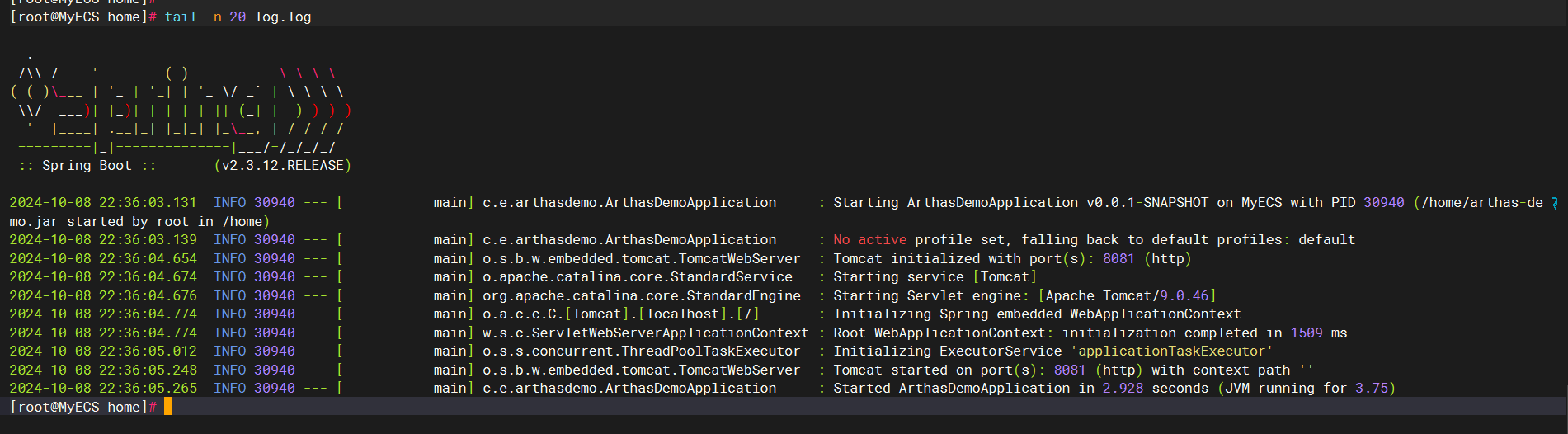
命令三:实时查看日志末尾
powershell
tail -f -n 行数 日志路径实时查看最新的部分日志记录,在程序打印日志量少的情况下,可以敲完命令,然后去触发BUG,能显示触发BUG的错误信息,很有用,也很局限,因为一般大项目,控制台会一直刷日志的。

命令四:查询关键词所在行
powershell
grep -rina "关键词" 日志路径查询关键词所在行的信息,这个日志用得不多,一般可以用来验证日志里是否打印了某行日志,用来判断程序执行情况。
比如,在代码里有以下代码;
java
log.info("进入xx方法");就可以用这个作为关键词去搜一下,看有没有这行日志。平常,我用这个命令搜配置文件比较多,可以快速查看配置文件中某个配置项的设置。
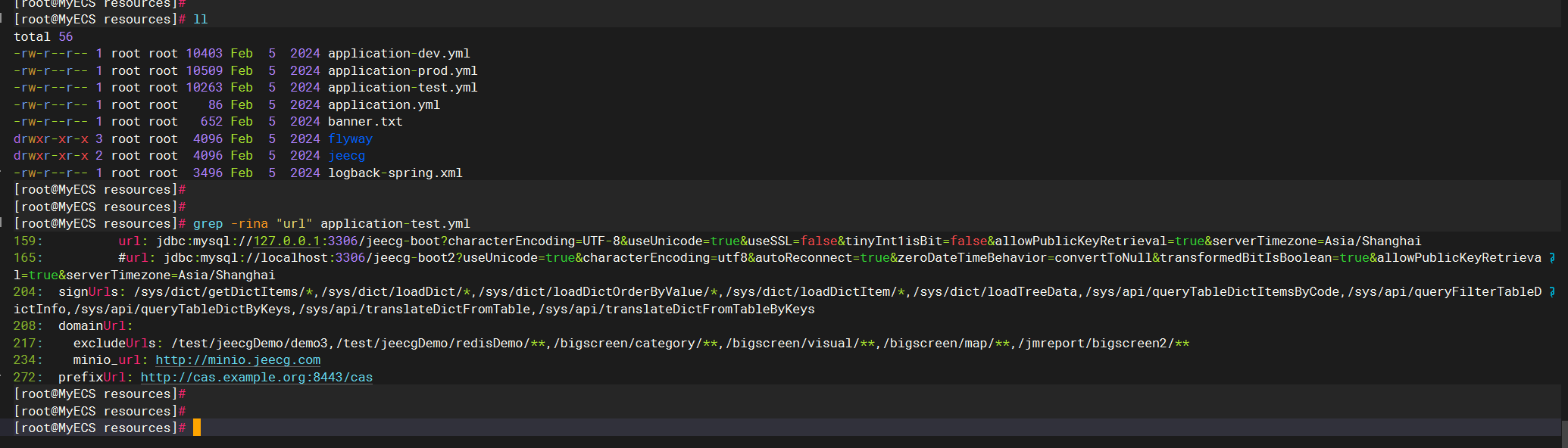
注,引号里面的关键字就是模糊匹配的,不用在另外加百分号了,不要敲成下面这样。
powershell
grep -rina "%url%" application-test.yml命令五:查询关键词最后一次出现的位置
powershell
grep -rina "关键词" 日志路径 | tail -n 行数这个可以用来找最后一次出现异常的地方,可以找到当时出现的时间点,很有用。
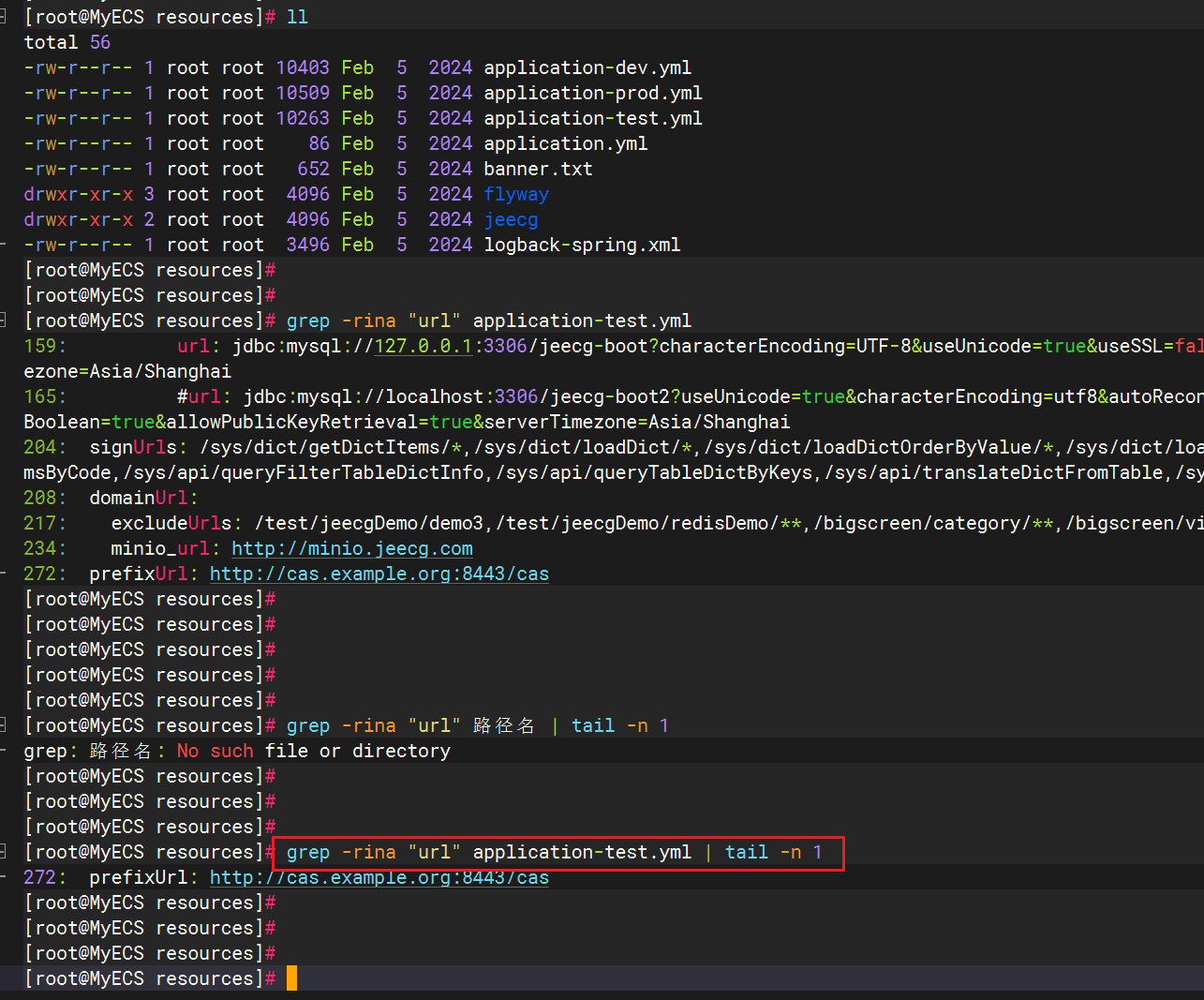
命令六:查询关键词上下文内容
powershell
grep -C 行数 "关键词" 日志路径这个可以查看关键词附近的日志信息,能完整的看到异常附近的日志内容。其中-B指前几行,-A指后几行,而-C是上下各多少行。如下:
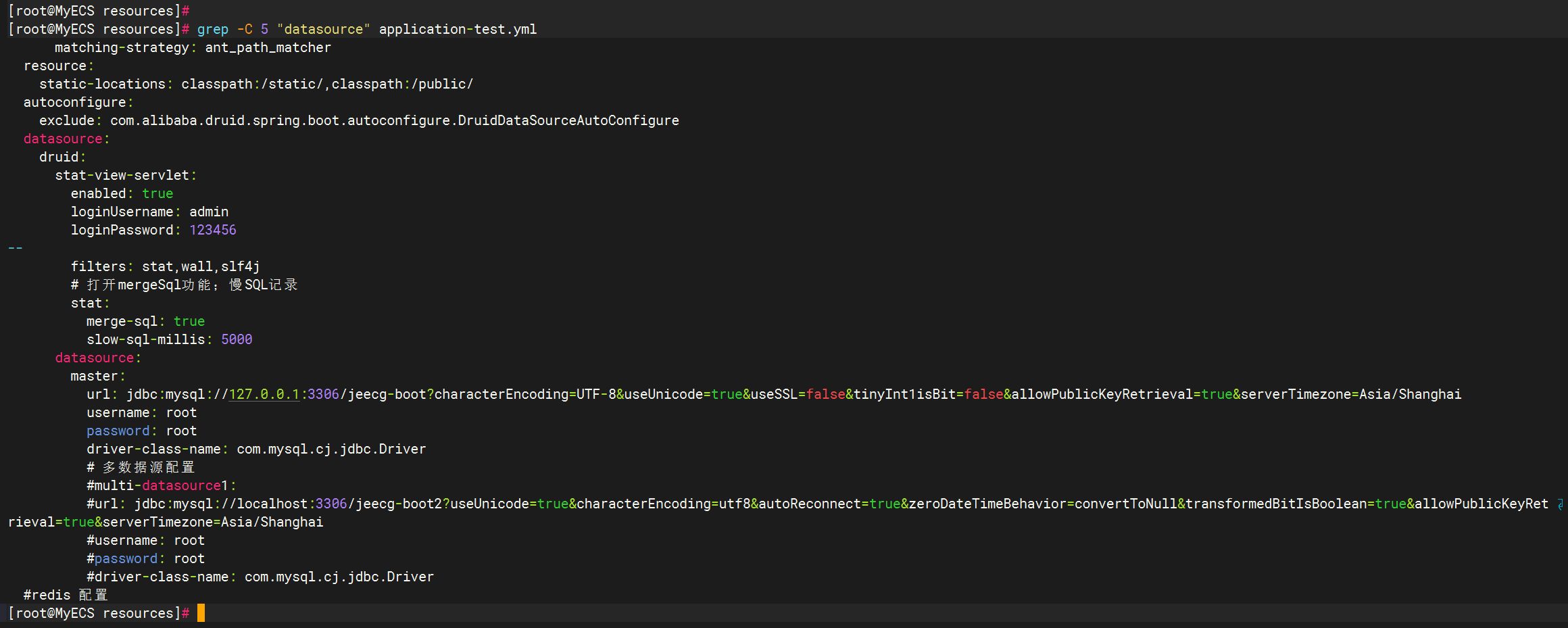
命令七:查询关键词最后一次出现的上下文内容
powershell
grep -C 行数 "关键词" 日志路径 | tail -n 行数(结合前面,最好等于前面行数的2倍,因为前面是-C,上下各多少行)这个命令值前面的组合,能找到最后一次出现异常时的上下文内容,快速定位到异常;
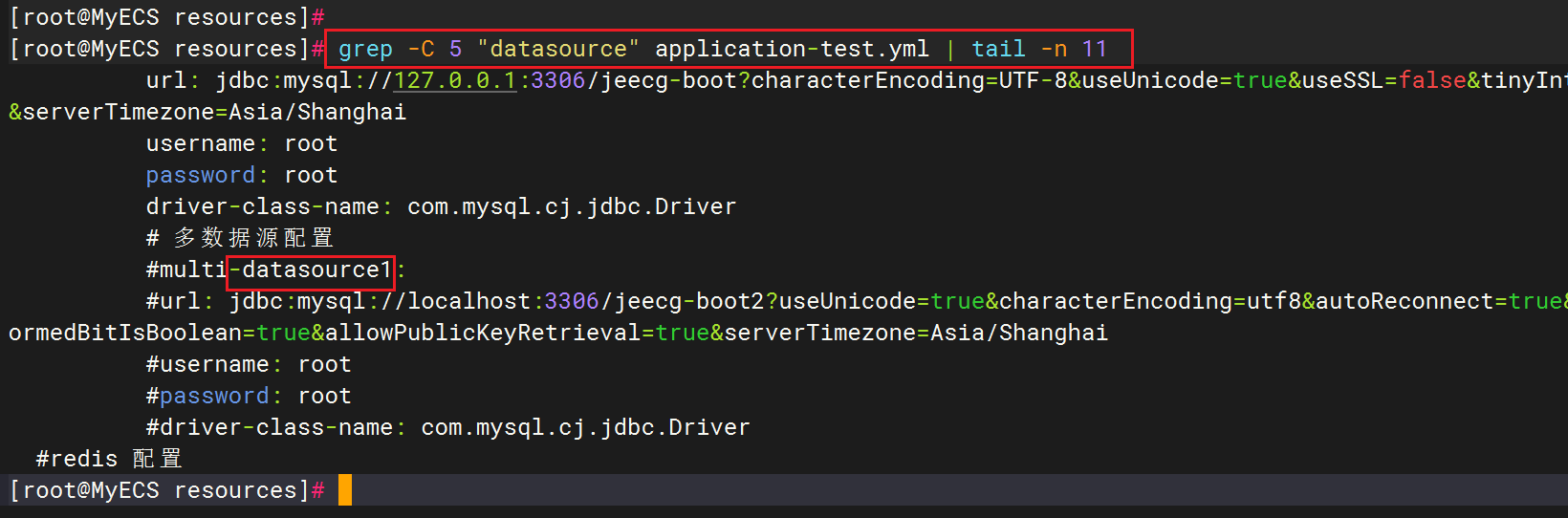
总结
本文介绍了查看日志的几个命令,可以高效查日志